Sut i ddangos sylwadau pan fydd cell yn cael ei dewis yn Excel?
Pan fyddwn yn mewnosod rhai sylwadau mewn llyfr gwaith, gallwn hofran y llygoden dros y gell sy'n cynnwys y sylw i wneud i'r sylw popio i fyny. Ond os dewiswch y gell gan ddefnyddio'r bysellau saeth, ni fydd y sylw yn arddangos. Yma, byddaf yn dangos i chi sut i arddangos sylw pan fydd cell yn cael ei dewis yn Excel.
Dangoswch sylwadau pan fydd cell yn cael ei dewis gyda Dilysu Data
Dangoswch sylwadau pan fydd cell yn cael ei dewis gyda chod VBA
 Dangoswch sylwadau pan fydd cell yn cael ei dewis gyda Dilysu Data
Dangoswch sylwadau pan fydd cell yn cael ei dewis gyda Dilysu Data
Mae Excel yn darparu dewis arall yn lle sylwadau celloedd. Yr Excel's Dilysu Data gall nodwedd ein helpu i arddangos neges naid pan ddewisir cell. Gan ddefnyddio'r dull hwn, nid oes angen i ni fewnosod y sylw yn y ffordd arferol. Gallwn fewnosod y sylw trwy'r Neges Mewnbwn opsiwn o Dilysu Data nodwedd.
1. Cliciwch cell lle rydych chi am fewnosod y sylw.
2. Ewch i glicio Dyddiad > Dilysu Data > Dilysu Data, gweler y screenshot:
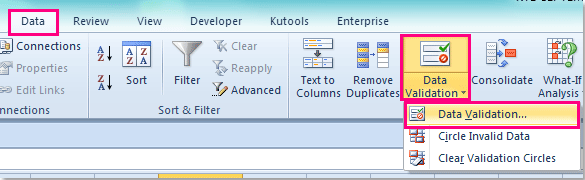
3. Yn y Dilysu Data blwch deialog, ewch i'r Neges Mewnbwn tab, a gwirio Dangos neges mewnbwn pan ddewisir cell opsiwn, yna gallwch chi nodi'r teitl a'r neges fel eich angen. Gweler y screenshot:
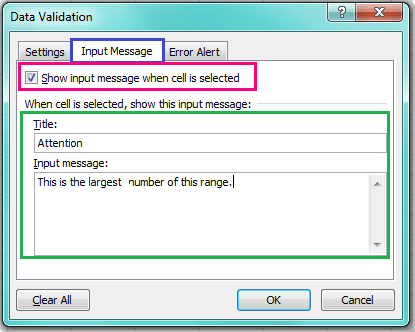
4. Ar ôl mewnbynnu'r neges sydd ei hangen arnoch chi, cliciwch OK i gau'r ymgom hwn. Ac yn awr pan fyddwch chi'n dewis y gell, bydd y neges yn cael ei popio i fyny dim ond edrych fel sylw.
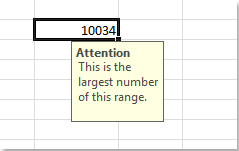
 Dangoswch sylwadau pan fydd cell yn cael ei dewis gyda chod VBA
Dangoswch sylwadau pan fydd cell yn cael ei dewis gyda chod VBA
Os oes sawl sylw yn eich taflen waith eisoes, bydd eu haildeipio fesul un gyda'r dull uchod yn cymryd llawer o amser, felly, gallaf gyflwyno cod VBA i'ch helpu chi i ddangos y sylw pan fydd cell yn cael ei dewis.
1. Daliwch i lawr y ALT + F11 allweddi, ac mae'n agor y Ffenestr Microsoft Visual Basic for Applications.
2. Yna dewiswch eich taflen waith ail-law o'r chwith Archwiliwr Prosiect, cliciwch ddwywaith arno i agor y Modiwlau, ac yna copïo a gludo gan ddilyn y cod VBA i'r gwag Modiwlau:
Cod VBA: Dangoswch sylwadau pan ddewisir cell
Private FRg As Range
Private Sub Worksheet_SelectionChange(ByVal Target As Range)
'Update 20140909
On Error Resume Next
If (FRg Is Nothing) = False Then
FRg.Comment.Visible = False
End If
Target.Comment.Visible = True
Set FRg = Target
End Sub
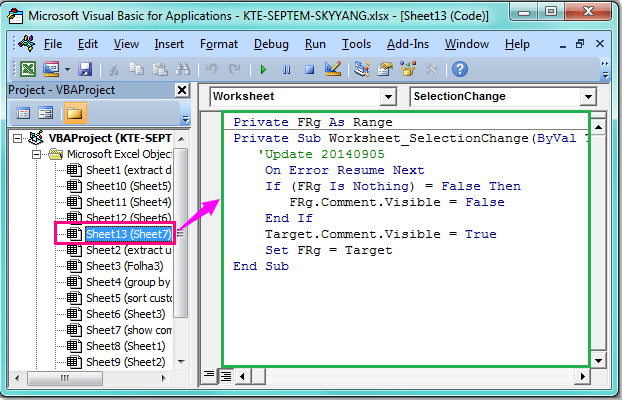
3. Cadw a chau'r cod, a'i ddychwelyd i'r daflen waith, nawr, pan ddewiswch gell gyda sylw trwy wasgu allwedd saeth, dangosir y sylw fel a ganlyn:
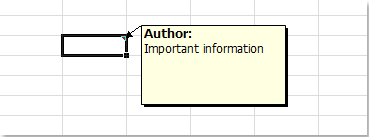
Erthyglau cysylltiedig:
Sut i fewnosod sylwadau yn y daflen waith warchodedig?
Sut i fewnosod sylw yn gyflym i gelloedd lluosog yn Excel?
Sut i newid siâp blwch sylwadau yn Excel?
Offer Cynhyrchiant Swyddfa Gorau
Supercharge Eich Sgiliau Excel gyda Kutools ar gyfer Excel, a Phrofiad Effeithlonrwydd Fel Erioed Erioed. Kutools ar gyfer Excel Yn Cynnig Dros 300 o Nodweddion Uwch i Hybu Cynhyrchiant ac Arbed Amser. Cliciwch Yma i Gael Y Nodwedd Sydd Ei Angen Y Mwyaf...

Mae Office Tab yn dod â rhyngwyneb Tabbed i Office, ac yn Gwneud Eich Gwaith yn Haws o lawer
- Galluogi golygu a darllen tabbed yn Word, Excel, PowerPoint, Cyhoeddwr, Mynediad, Visio a Phrosiect.
- Agor a chreu dogfennau lluosog mewn tabiau newydd o'r un ffenestr, yn hytrach nag mewn ffenestri newydd.
- Yn cynyddu eich cynhyrchiant 50%, ac yn lleihau cannoedd o gliciau llygoden i chi bob dydd!

